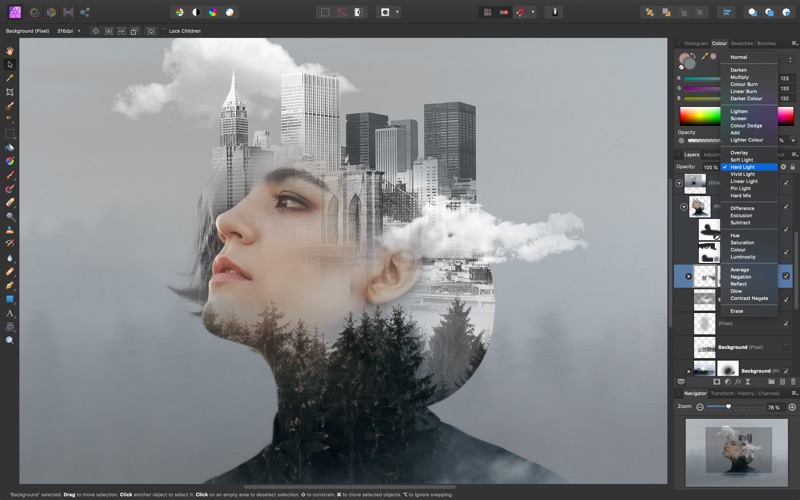Содержание
8 лучших фоторедакторов для Mac, Windows и iOS
-
Дизайн - 2 мин на чтение
-
28252
Для многих из нас Photoshop от Adobe является графическим редактором по умолчанию. Однако универсальность инструмента ещё не означает целесообразность его использования в специфичных ситуациях: топор также подходит колки орехов, но не проще ли взять пассатижи?
Представляем вам десять программ для обработки изображений, составляющих достойную альтернативу ведущим продуктам в этой нише.
Бесплатный онлайн-фоторедактор для iOS и Android, который позиционируется как лучший в мире и включает в себя более 600 эффектов, наложений, рамок. Приложение позволяет осуществлять обрезку, изменять размер, бороться с эффектом красных глаз и даже отбеливать запечатлённым на фотографии зубы.
Один из прямых конкурентов Photoshop, отличающийся от него более низкой ценой: $99,99. PhotoPlus X7 совместим с Windows XP, Vista, 7 и 8. Начинающие пользователи рискуют испытать при работе с программой некоторые трудности, её интерфейс может показаться не очень дружелюбным. Однако в умелых руках PhotoPlus X7 способен удивлять.
Пожалуй, лучшее решение для фотографов, использующих Mac. В сравнении с продуктами Adobe Aperture представляется более легковесным, но не менее функциональным: так, с его помощью вы сможете буквально в один клик автоматически скорректировать баланс белого, произвести автоусиление. Есть также набор кистей и профессиональных фотоэффектов. Цена: $79,99.
Увидевший в свет в 2007 году, графический редактор Acorn для Mac полюбился уже немалому числу художников, в том числе за свою демократичную стоимость: $29,99. В последней четвёртой версии программы реализован улучшенный интерфейс, добавлена функция неразрушающего фильтра. Можно сохранять и изменять пользовательские фильтры после закрытия программы.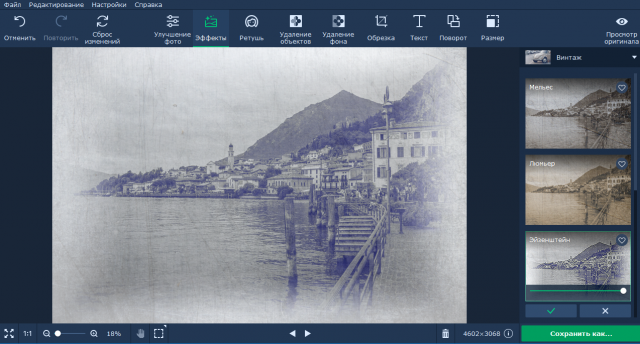
Вопреки расхожему мнению это не клон известного векторного редактора Affinity Designer для Mac, но самостоятельный продукт. Если первый был заявлен как убийца Illustrator, Affinity Photo призван стать полноценной альтернативой Photoshop. Программа анонсирована в 2015 году и пока доступна только бета-версия, зато бесплатно.
Кстати, иной продукт от компании Affinity — Affinity Designer, инструмент векторной и растровой графики, который вполне может составить конкуренцию сразу 2-м продуктам от Adobe: Фотошоп и Иллюстратор.
Основной задачей OpticsPro 10 является конвертирование RAW, и надо сказать, с ней программа справляется более чем хорошо. Кроме того, она автоматически выравнивает искажения и хроматические аберрации, позволяет просматривать снимки и применять к каждому из них дефолтный или пользовательский пресет. Стоимость: $129, для обладателей Mac и Windows.
Фоторедактор для Windows, поддерживающий кисти Photoshop и позволяющий создавать подборки, в том числе по определённой дате, а также делиться изображениями с друзьями в социальных сетях за £59,99.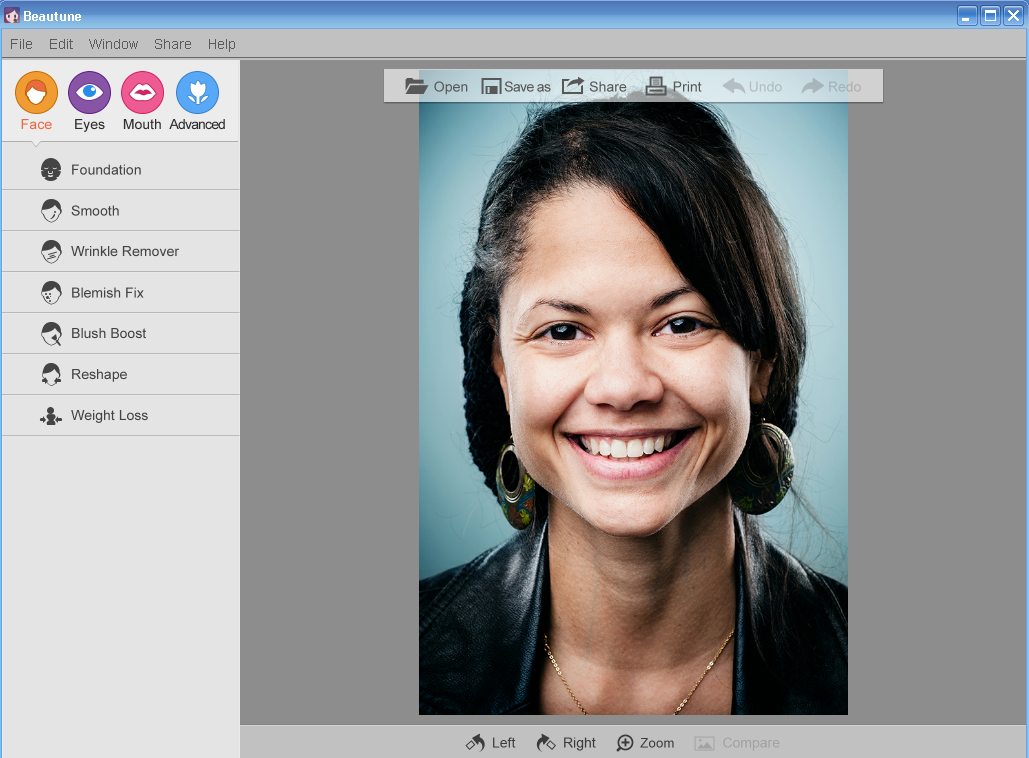 Присутствуют возможности для работы с векторной графикой и основные функции, необходимые в рамках обработки снимков.
Присутствуют возможности для работы с векторной графикой и основные функции, необходимые в рамках обработки снимков.
Альтернатива приложению Camera, дефолтному для техники на базе iOS. Цена варьируется от $1,99 до $4,99. Включает в себя настройки для камеры и отдельно — для фоторедактора. Помимо прочего позволяет импортировать снимки в Lightbox.
Автор: Денис Стригун
- #дизайн
- #инструменты
-
-
4 -
Основы редактирования в приложении «Фото» на Mac
Инструменты редактирования приложения «Фото» позволяют легко вносить несложные изменения, такие как поворот или обрезка фотографии для лучшего кадрирования.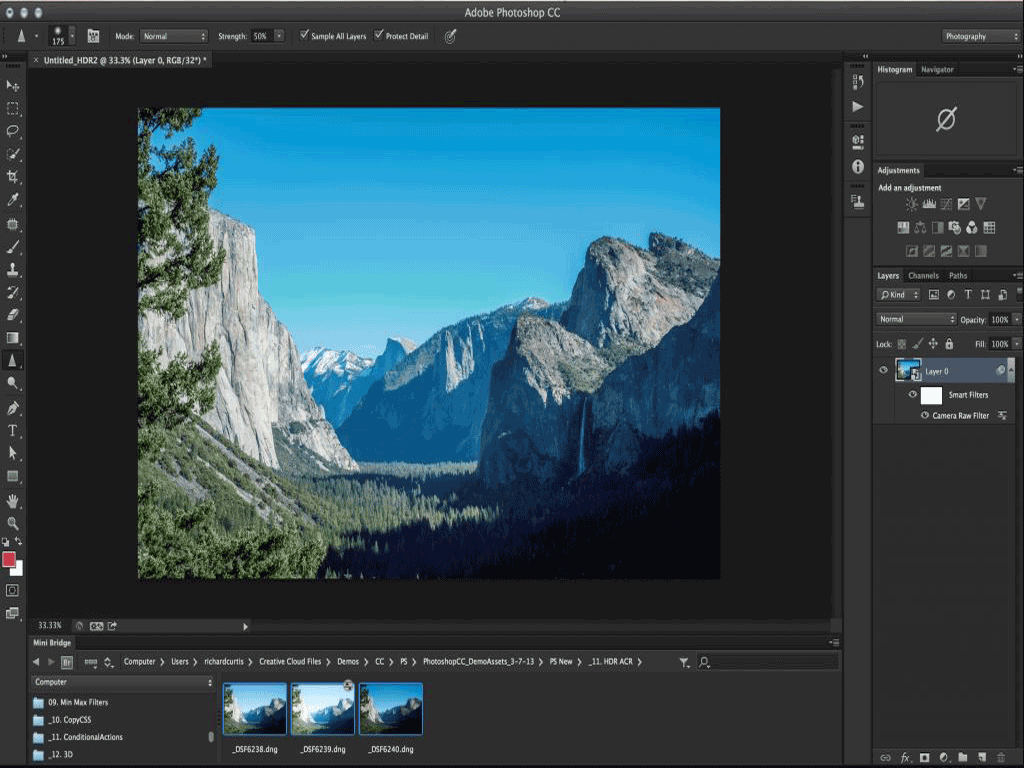 Также можно использовать более десятка сложных регулировок для изменения экспозиции и цветов, удаления пятен и мелких дефектов, устранения эффекта красных глаз, изменения баланса белого и выполнения других корректировок.
Также можно использовать более десятка сложных регулировок для изменения экспозиции и цветов, удаления пятен и мелких дефектов, устранения эффекта красных глаз, изменения баланса белого и выполнения других корректировок.
Для выполнения более сложных настроек можно использовать регуляторы «Уровни» и «Кривые» для изменения яркости, контрастности и тонального диапазона в различных областях фотографии. См. разделы Коррекция уровней фотографии и Коррекция кривых фотографии. Также можно улучшать и редактировать видео и Live Photo. См. разделы Редактирование и улучшение видео и Редактирование Live Photo.
При изменении фото или видео приложение «Фото» сохраняет оригинал, так что Вы всегда можете отменить изменения и вернуть исходный вид.
Когда Вы редактируете фото или видео, все внесенные изменения отображаются везде, где оно используется — в каждом альбоме, проекте и т. д. Если Вы хотите внести уникальные изменения, которые должны отображаться только на одной версии фото или видео, создайте дубликат объекта и отредактируйте его.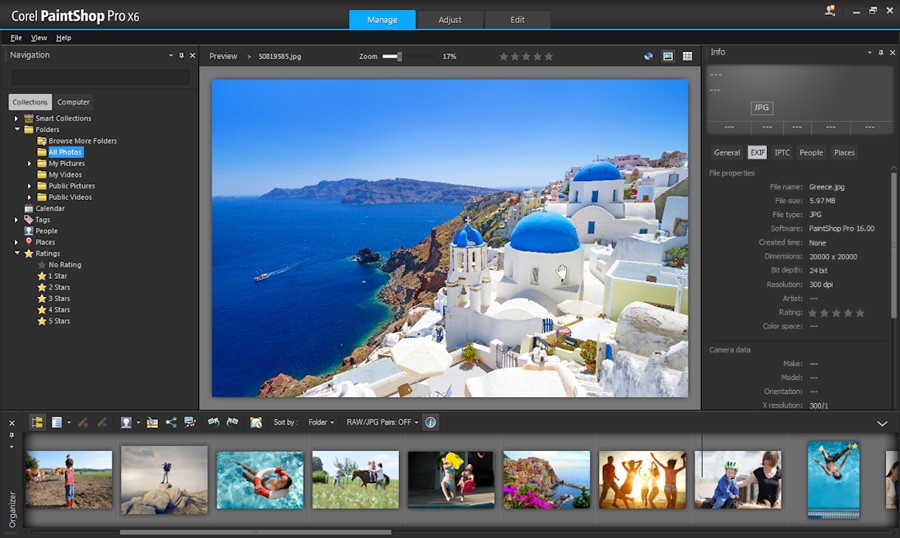
Открыть приложение «Фото»
Редактирование фото или видео
В приложении «Фото» на Mac выполните любое из перечисленных ниже действий.
Дважды нажмите миниатюру фото или видео, затем нажмите «Редактировать» в панели инструментов.
Выберите миниатюру фото или видео, затем нажмите клавишу Return.
Выполните одно из указанных ниже действий.
Увеличение или уменьшение масштаба фотографии. Нажмите или перетяните бегунок масштаба.
Внесение корректировок. Нажмите «Коррекция» для отображения инструментов коррекции. См. раздел Настройка освещенности, экспозиции и других параметров фотографии.
Применение фильтров. Нажмите «Фильтры» для отображения фильтров, которые можно применить для изменения внешнего вида фото или видео. См. раздел Использование фильтра для изменения внешнего вида фотографии.
Обрезка изображения.
 Нажмите «Обрезать» для отображения параметров обрезки фото или видео. См. раздел Усечение и выпрямление фотографий.
Нажмите «Обрезать» для отображения параметров обрезки фото или видео. См. раздел Усечение и выпрямление фотографий.Поворот фото или видео. Нажмите кнопку «Повернуть» в панели инструментов, чтобы повернуть изображение против часовой стрелки. Продолжайте нажимать, пока не получите нужную ориентацию. Нажмите кнопку при нажатой клавише Option, чтобы повернуть изображение по часовой стрелке.
Автоматическое улучшение фото или видео. Нажмите кнопку «Применить автокоррекцию» , чтобы автоматически настроить цвета и контрастность фото или видео. Чтобы отменить изменения, нажмите сочетание клавиш Command-Z или нажмите «Вернуть к оригиналу».
Чтобы завершить редактирование, нажмите «Готово» или клавишу Return.
Во время редактирования фото или видео Вы можете нажимать клавиши со стрелками для перехода к другим объектам.
Дублирование фотографии
Чтобы создать различные версии одного фото или видео, можно дублировать его и работать с копией.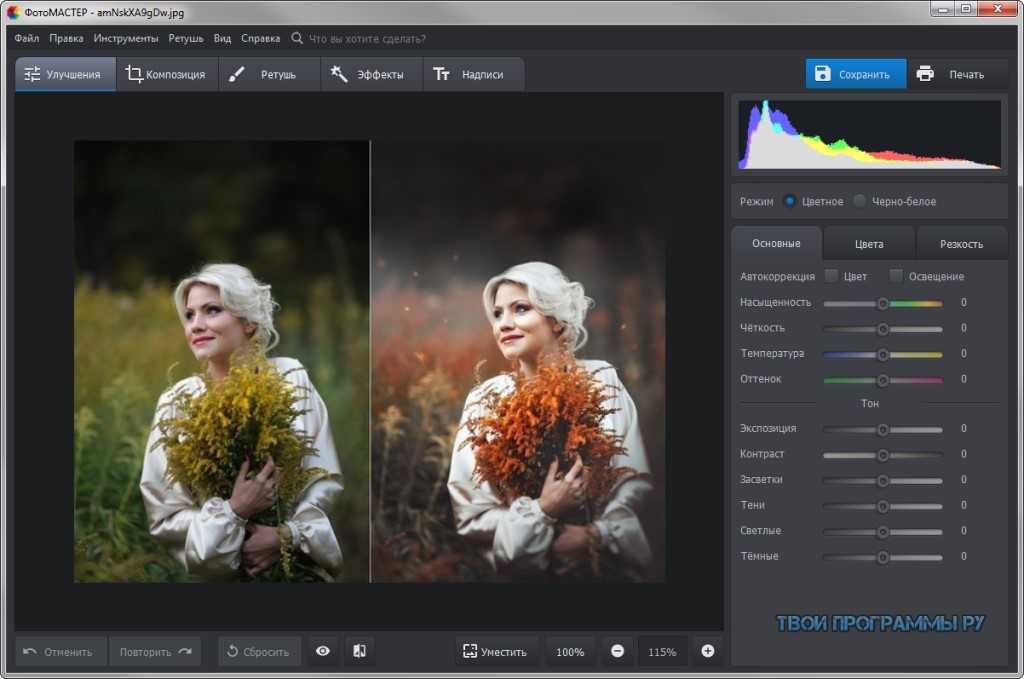
В приложении «Фото» на Mac выберите объект, который хотите скопировать.
Выберите меню «Изображение» > «Дублировать 1 фото» (или нажмите сочетание клавиш Command-D).
При дублировании Live Photo нажмите «Дублировать», чтобы включить видеосоставляющую, или «Дублировать как обычное фото», чтобы включить только неподвижное изображение.
После создания дубликата в боковом меню появляется альбом «Дубликаты». Дубликаты остаются в альбоме «Дубликаты» до тех пор, пока Вы не выполните коррекцию или не измените один из них. При добавлении или импорте дубликатов в медиатеку может потребоваться некоторое время для их обработки, распознавания в качестве дубликатов и размещения в альбом «Дубликаты».
Сравнение фото или видео до и после редактирования
Во время редактирования объекта Вы можете сравнить отредактированный вариант с оригиналом.
В приложении «Фото» на Mac дважды нажмите фото или видео для его открытия, затем нажмите «Редактировать» в панели инструментов.

Чтобы просмотреть исходное изображение, нажмите и удерживайте кнопку «Без корректировок» либо нажмите и удерживайте клавишу M.
Отпустите кнопку или клавишу M, чтобы увидеть отредактированный вариант.
Копирование и вставка корректировок
Настроив одно фото или видео, Вы можете скопировать корректировки и вставить их в другие объекты. Вставлять корректировки можно одновременно только в один объект.
Примечание. Нельзя скопировать и вставить настройки из инструментов «Ретушь», «Красные глаза», «Обрезать» и расширений сторонних разработчиков.
В приложении «Фото» на Mac дважды нажмите откорректированный объект, затем нажмите «Редактировать» в панели инструментов.
Выберите «Изображение» > «Скопировать корректировки».
Дважды нажмите объект, к которому хотите применить корректировки, затем нажмите «Редактировать».
Выберите «Изображение» > «Вставить корректировки».

Можно также нажать объект в режиме редактирования, удерживая нажатой клавишу Control, и выбрать пункт «Скопировать корректировки» или «Вставить корректировки».
Можно быстро удалять правки, внесенные в фото или видео. Чтобы отменить последнее внесенное изменение, выберите меню «Правка» > «Отменить» или нажмите сочетание клавиш Command-Z. Чтобы отменить все изменения и начать сначала, выберите объект, затем выберите меню «Изображение» > «Вернуть к оригиналу».
Лучшие приложения для редактирования фотографий для Mac 2023
(Изображение предоставлено iMore)
Конечно, вы можете редактировать свои фотографии прямо на своем iPhone, но вы ограничены тем, что вы можете делать пальцем на меньшем экране iPhone. Ваш Mac оснащен более быстрым процессором, большим объемом памяти и просто большей вычислительной мощностью, что делает его идеальным для серьезного редактирования фотографий.
Affinity Photo
(Изображение предоставлено iMore)
Если вы ищете приложение для редактирования фотографий, которое выходит за рамки своей цены, но при этом дает вам полный творческий контроль над вашими изображениями, взгляните на Affinity Photo, который является одним из лучших приложений для редактирования фотографий для Mac.
Affinity Photo поддерживает неограниченное количество слоев, групп, настройки слоев, фильтры, маскирование и многое другое: вы также можете получить доступ к таким инструментам, как осветление, устранение эффекта красных глаз, прожиг, удаление пятен, клонирование и заплатка (так что почти Photoshop без всех запутанных колокольчики и свистки). Кроме того, неразрушающее автосохранение позволяет легко отменить все, что вы сделали, поэтому есть возможность, если вам нужно начать с самого начала.
Играйте, управляйте, редактируйте и проявляйте творческий подход с помощью Affinity Photo, независимо от того, являетесь ли вы серьезным графическим дизайнером или тем, кто просто хочет выполнить базовое редактирование. Ваша фотография будет вам очень благодарна.
(открывается в новой вкладке)
Affinity Photo
Affinity Photo дает вам полный творческий контроль над всеми вашими фотографиями и многое другое.
Скачать здесь: Affinity (откроется в новой вкладке)
Fotor — Photo Editor, Designer
(Изображение предоставлено iMore)
Вы ищете очень простое и понятное приложение для редактирования фотографий? Тогда проверьте Фоторедактор Fotor!
С помощью этого фоторедактора вы можете легко настроить контрастность и цвет более блеклых фотографий, добавить рамки, наклонить и сдвинуть изображения, добавить другой текст, применить несколько фильтров и многое другое, все с помощью простого — найти панель инструментов в правой части приложения.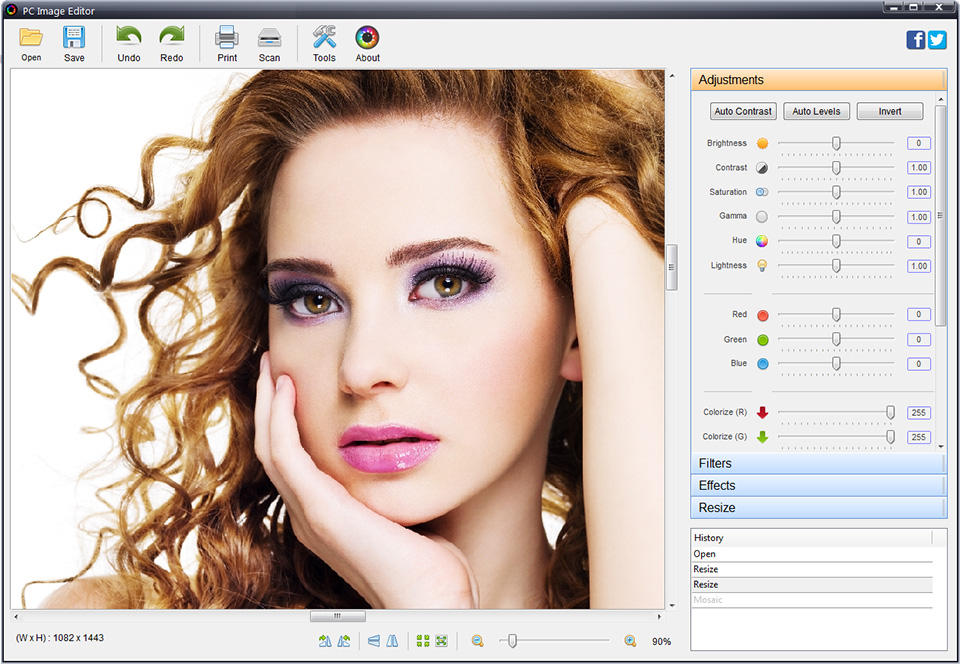 Вы даже можете создавать коллажи из ваших шедевров фотографии!
Вы даже можете создавать коллажи из ваших шедевров фотографии!
BBC однажды назвала Fotor Photo Editor «легким Photoshop», и они правы! Вы можете выйти за рамки редактирования изображений с помощью Fotor Photo Editor, не увязая в более сложных кнопках и инструментах редактирования.
(откроется в новой вкладке)
Fotor — Photo Editor, Designer
Fotor — это простое и эффективное решение для редактирования фотографий, которое вы можете скачать бесплатно.
Скачать здесь: Fotor (откроется в новой вкладке)
Adobe Lightroom
(Изображение предоставлено iMore)
Когда вы смотрите на программное обеспечение для редактирования фотографий, одна из первых вещей, которая всплывает, — это Adobe Lightroom, и на то есть веская причина! По сути, это основной продукт в сообществе редактирования фотографий.
Почти все, что вы хотите сделать со своей фотографией, вы можете сделать с помощью Lightroom. Вы можете смешивать и объединять тени и блики, повышать резкость тусклых, размытых изображений, чтобы они выглядели четкими и четкими, добавлять детали и оттенки цветов, чтобы фотография выделялась, и многое другое. Хотя это сложнее, люди, которые используют программу и знают, как в ней ориентироваться, попались на крючок.
Вы можете смешивать и объединять тени и блики, повышать резкость тусклых, размытых изображений, чтобы они выглядели четкими и четкими, добавлять детали и оттенки цветов, чтобы фотография выделялась, и многое другое. Хотя это сложнее, люди, которые используют программу и знают, как в ней ориентироваться, попались на крючок.
Хотя вы можете загрузить и использовать Lightroom бесплатно, для доступа ко всем функциям вам потребуется членство в Adobe Creative Cloud. Однако одно членство в Creative Cloud дает вам неограниченный доступ ко всем другим приложениям Adobe Creative Suite, таким как Photoshop, Illustrator, Fresco и другим. Членство в Creative Cloud недешево, но вы получаете много инструментов за свои деньги.
(открывается в новой вкладке)
Adobe Lightroom
Lightroom — одно из лучших приложений для редактирования фотографий, особенно если вы уже вложили средства в Adobe Creative Suite.
Скачать здесь: Adobe (открывается в новой вкладке)
Pixelmator Pro
(Изображение предоставлено iMore)
Pixelmator Pro — это мощная версия, специально предназначенная для редактирования фотографий, а не просто приложение для общего графического дизайна. С Pixelmator Pro вы получаете массу профессиональных инструментов неразрушающего редактирования. Кроме того, она основана на машинном обучении, поэтому вы получаете наилучшие результаты каждый раз, когда используете программу.
С Pixelmator Pro вы получаете массу профессиональных инструментов неразрушающего редактирования. Кроме того, она основана на машинном обучении, поэтому вы получаете наилучшие результаты каждый раз, когда используете программу.
Вы можете использовать Pixelmator Pro для основных функций редактирования фотографий, таких как изменение размера, обрезка, добавление фильтров, настройка параметров цвета и т. д. Но благодаря машинному обучению вы можете выйти на новый уровень.
Мы думаем, что Pixelmator Pro — одно из лучших приложений для редактирования фотографий для Mac с разумной ценой и множеством отличных функций. Не пропустите наш подробный обзор Pixelmator Pro, если хотите узнать о нем больше.
(откроется в новой вкладке)
Pixelmator Pro
Pixelmator Pro — это мощное приложение для редактирования фотографий, которое позволяет вам совершенствовать свои фотографии с помощью множества функций.
Скачать здесь: Pixelmator (открывается в новой вкладке)
GIMP
(Изображение предоставлено iMore)
Любите Photoshop (или идею Photoshop. ..), но не хотите ни сложных компонентов, ни ценника, который идет вместе с ним? Тогда, возможно, стоит взглянуть на GIMP.
..), но не хотите ни сложных компонентов, ни ценника, который идет вместе с ним? Тогда, возможно, стоит взглянуть на GIMP.
Как и Photoshop, GIMP позволяет вам полностью контролировать редактирование фотографий: передовая программа для обработки изображений с детальной настройкой цветопередачи.
Вы можете добавлять слои к своим фотографиям, редактировать и настраивать цвета, регулировать контрастность, обрезать, изменять насыщенность и т. д. Итак, если вы восхищаетесь Photoshop, но боитесь цены или кривой обучения, тогда GIMP может быть идеальный друг для вас.
(откроется в новой вкладке)
GIMP
GIMP — совершенно бесплатное приложение для редактирования фотографий. Возможно, оно не обладает всеми мощными функциями других приложений, но оно простое и может выполнять основные действия.
Скачать здесь: GIMP (открывается в новой вкладке)
Luminar Neo — Photo Editor
(Изображение предоставлено iMore)
Еще одним фантастическим вариантом для лучшего приложения для редактирования фотографий Mac является Luminar Neo. С Luminar Neo цель состоит в том, чтобы сделать редактирование фотографий максимально простым и в то же время приятным. Вы можете выполнять все основные действия в Luminar, такие как обрезка и изменение размера, настройка цвета, применение фильтров и многое другое, но в приложении есть еще кое-что.
С Luminar Neo цель состоит в том, чтобы сделать редактирование фотографий максимально простым и в то же время приятным. Вы можете выполнять все основные действия в Luminar, такие как обрезка и изменение размера, настройка цвета, применение фильтров и многое другое, но в приложении есть еще кое-что.
С Luminar вы можете делать волшебные вещи, например, заменять тусклое небо одним щелчком мыши — в приложении есть коллекция фантастических нестандартных небес, которые вдохнут новую жизнь в любую фотографию. Кроме того, инструмент улучшения портрета позволяет осветлить лица и даже уменьшить их, если это необходимо, а также удалить темные круги, определить брови, улучшить цвет губ и многое другое. Есть даже искусственный интеллект, который помогает уменьшить жирный блеск кожи. Другие интересные функции включают добавление солнечных лучей, мгновенный внешний вид, текстуры и многое другое.
(открывается в новой вкладке)
Luminar Neo — Photo Editor
Luminar Neo позволяет легко и просто редактировать фотографии.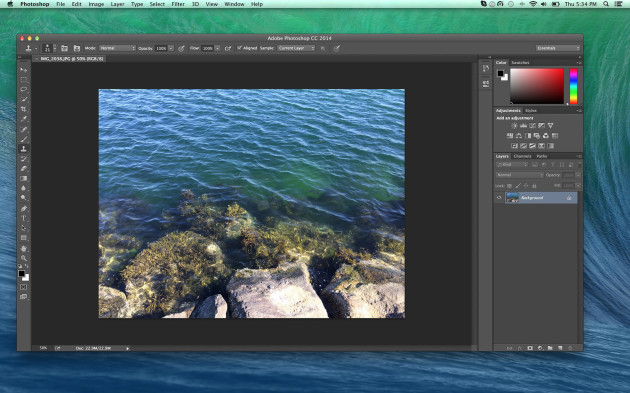 Вы можете попробовать его бесплатно, чтобы убедиться, что он подходит для ваших нужд.
Вы можете попробовать его бесплатно, чтобы убедиться, что он подходит для ваших нужд.
Скачать здесь: Skylum (открывается в новой вкладке)
Canva: Дизайн, фото и видео
(Изображение предоставлено: canva)
Canva — любимая программа iMore, поскольку она бесплатна и позволяет делать многие «Фотошопы». «как» задачи быстро и легко. Мы часто используем его для удаления и замены фона фотографий, но вы также можете настроить яркость, контрастность, насыщенность, размытие и многое другое. Применяйте фильтры и другие эффекты, добавляйте текст и создавайте шаблоны, чтобы не отставать от бренда.
(откроется в новой вкладке)
Canva: Дизайн, фото и видео
Бесплатная версия Canva — это мощный инструмент для редактирования фотографий.
Скачать здесь: Canva (откроется в новой вкладке)
Лучшие фоторедакторы для вашего Mac
Почему вам можно доверять iMore
Наши эксперты-рецензенты часами тестируют и сравнивают продукты и услуги, чтобы вы могли выбрать лучшее для себя.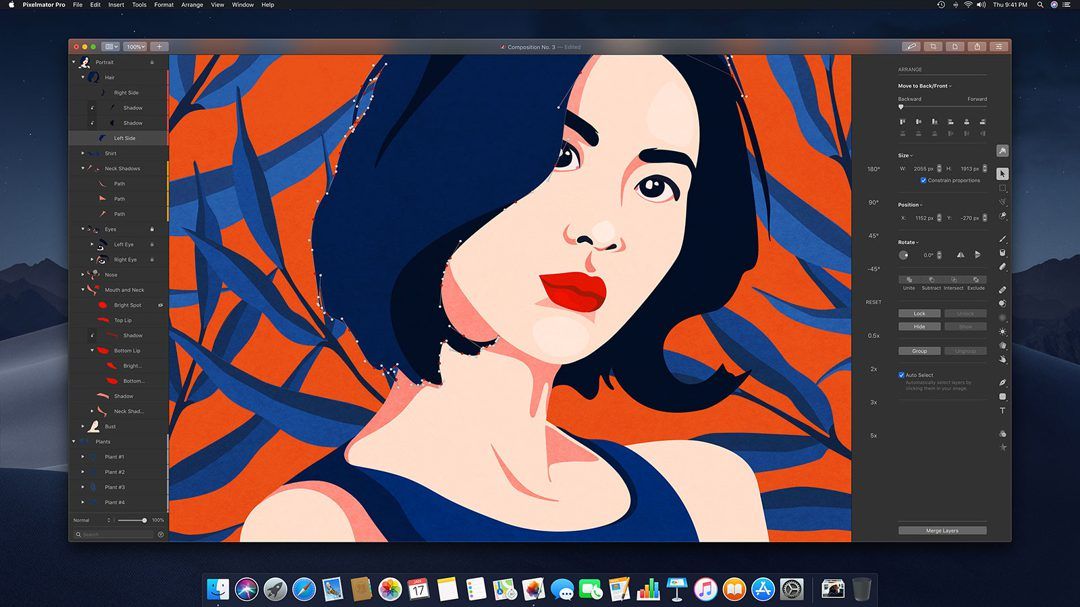 Узнайте больше о том, как мы тестируем.
Узнайте больше о том, как мы тестируем.
Вы делаете все эти замечательные фотографии на свой iPhone 14, iPhone 14 Pro и другие замечательные iPhone, но как насчет редактирования? Если редактирования на вашем iPhone недостаточно, вы захотите редактировать фотографии на своем Mac. Хотя встроенное приложение Apple «Фотографии», безусловно, имеет некоторые уже интегрированные важные инструменты для редактирования фотографий, иногда вам нужно больше. Любое из перечисленных приложений будет прекрасно работать на macOS Ventura и на всех лучших компьютерах Mac. Если вы хотите погрузиться в платные приложения, посмотрите Affinity Photo. Это победитель в номинации «Приложение года для Mac» с огромным набором инструментов.
Получайте лучшее из iMore каждый день в свой почтовый ящик!
Свяжитесь со мной, чтобы сообщить о новостях и предложениях от других брендов Future. Получайте электронные письма от нас от имени наших надежных партнеров или спонсоров.
Брайан М. Вулф уже более десяти лет пишет о технологиях на различных веб-сайтах, включая TechRadar, AppAdvice и многие другие.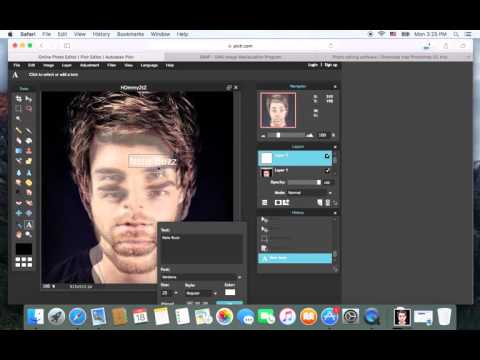 До этого он работал в сфере технологий в различных отраслях, включая здравоохранение и образование. В настоящее время он возглавляет iMore по всем вопросам, связанным с Mac и macOS, хотя ему также нравится работать с iPhone, iPad и Apple Watch. Брайан любит смотреть свои любимые спортивные команды, путешествовать и возить свою дочь-подростка на ее последнее сценическое шоу, прослушивание или школьное мероприятие в свободное время. Он также постоянно выгуливает своего черно-белого кокер-спаниеля Иззи и пробует новый кофе и жидкий виноград.
До этого он работал в сфере технологий в различных отраслях, включая здравоохранение и образование. В настоящее время он возглавляет iMore по всем вопросам, связанным с Mac и macOS, хотя ему также нравится работать с iPhone, iPad и Apple Watch. Брайан любит смотреть свои любимые спортивные команды, путешествовать и возить свою дочь-подростка на ее последнее сценическое шоу, прослушивание или школьное мероприятие в свободное время. Он также постоянно выгуливает своего черно-белого кокер-спаниеля Иззи и пробует новый кофе и жидкий виноград.
Лучшие приложения для редактирования фотографий для Mac 2023
(Изображение предоставлено iMore)
Конечно, вы можете редактировать свои фотографии прямо на своем iPhone, но вы ограничены тем, что вы можете делать пальцем на меньшем экране iPhone. Ваш Mac оснащен более быстрым процессором, большим объемом памяти и просто большей вычислительной мощностью, что делает его идеальным для серьезного редактирования фотографий.
Affinity Photo
(Изображение предоставлено iMore)
Если вы ищете приложение для редактирования фотографий, которое выходит за рамки своей цены, но при этом дает вам полный творческий контроль над вашими изображениями, взгляните на Affinity Photo, который является одним из лучших приложений для редактирования фотографий для Mac.
Affinity Photo поддерживает неограниченное количество слоев, групп, настройки слоев, фильтры, маскирование и многое другое: вы также можете получить доступ к таким инструментам, как осветление, устранение эффекта красных глаз, прожиг, удаление пятен, клонирование и заплатка (так что почти Photoshop без всех запутанных колокольчики и свистки). Кроме того, неразрушающее автосохранение позволяет легко отменить все, что вы сделали, поэтому есть возможность, если вам нужно начать с самого начала.
Играйте, управляйте, редактируйте и проявляйте творческий подход с помощью Affinity Photo, независимо от того, являетесь ли вы серьезным графическим дизайнером или тем, кто просто хочет выполнить базовое редактирование. Ваша фотография будет вам очень благодарна.
(открывается в новой вкладке)
Affinity Photo
Affinity Photo дает вам полный творческий контроль над всеми вашими фотографиями и многое другое.
Скачать здесь: Affinity (откроется в новой вкладке)
Fotor — Photo Editor, Designer
(Изображение предоставлено iMore)
Вы ищете очень простое и понятное приложение для редактирования фотографий? Тогда проверьте Фоторедактор Fotor!
С помощью этого фоторедактора вы можете легко настроить контрастность и цвет более блеклых фотографий, добавить рамки, наклонить и сдвинуть изображения, добавить другой текст, применить несколько фильтров и многое другое, все с помощью простого — найти панель инструментов в правой части приложения. Вы даже можете создавать коллажи из ваших шедевров фотографии!
Вы даже можете создавать коллажи из ваших шедевров фотографии!
BBC однажды назвала Fotor Photo Editor «легким Photoshop», и они правы! Вы можете выйти за рамки редактирования изображений с помощью Fotor Photo Editor, не увязая в более сложных кнопках и инструментах редактирования.
(откроется в новой вкладке)
Fotor — Photo Editor, Designer
Fotor — это простое и эффективное решение для редактирования фотографий, которое вы можете скачать бесплатно.
Скачать здесь: Fotor (откроется в новой вкладке)
Adobe Lightroom
(Изображение предоставлено iMore)
Когда вы смотрите на программное обеспечение для редактирования фотографий, одна из первых вещей, которая всплывает, — это Adobe Lightroom, и на то есть веская причина! По сути, это основной продукт в сообществе редактирования фотографий.
Почти все, что вы хотите сделать со своей фотографией, вы можете сделать с помощью Lightroom.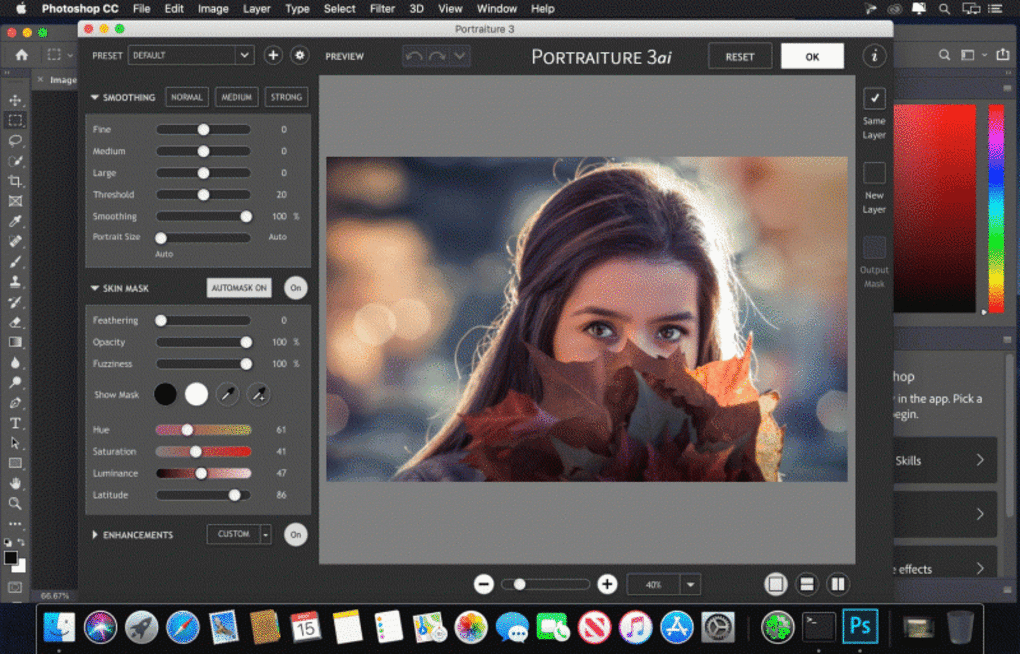 Вы можете смешивать и объединять тени и блики, повышать резкость тусклых, размытых изображений, чтобы они выглядели четкими и четкими, добавлять детали и оттенки цветов, чтобы фотография выделялась, и многое другое. Хотя это сложнее, люди, которые используют программу и знают, как в ней ориентироваться, попались на крючок.
Вы можете смешивать и объединять тени и блики, повышать резкость тусклых, размытых изображений, чтобы они выглядели четкими и четкими, добавлять детали и оттенки цветов, чтобы фотография выделялась, и многое другое. Хотя это сложнее, люди, которые используют программу и знают, как в ней ориентироваться, попались на крючок.
Хотя вы можете загрузить и использовать Lightroom бесплатно, для доступа ко всем функциям вам потребуется членство в Adobe Creative Cloud. Однако одно членство в Creative Cloud дает вам неограниченный доступ ко всем другим приложениям Adobe Creative Suite, таким как Photoshop, Illustrator, Fresco и другим. Членство в Creative Cloud недешево, но вы получаете много инструментов за свои деньги.
(открывается в новой вкладке)
Adobe Lightroom
Lightroom — одно из лучших приложений для редактирования фотографий, особенно если вы уже вложили средства в Adobe Creative Suite.
Скачать здесь: Adobe (открывается в новой вкладке)
Pixelmator Pro
(Изображение предоставлено iMore)
Pixelmator Pro — это мощная версия, специально предназначенная для редактирования фотографий, а не просто приложение для общего графического дизайна.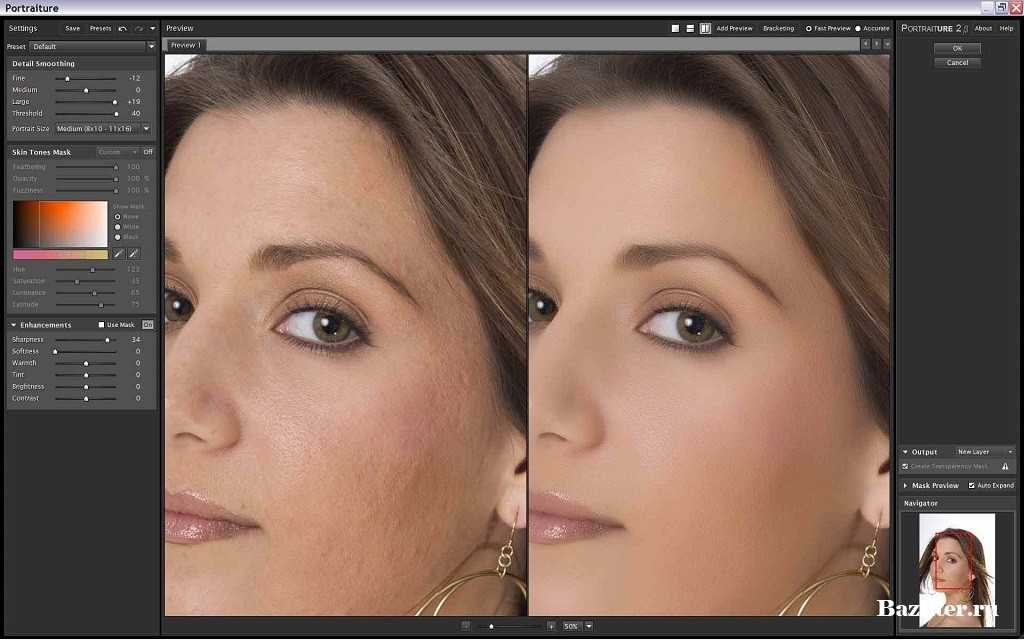 С Pixelmator Pro вы получаете массу профессиональных инструментов неразрушающего редактирования. Кроме того, она основана на машинном обучении, поэтому вы получаете наилучшие результаты каждый раз, когда используете программу.
С Pixelmator Pro вы получаете массу профессиональных инструментов неразрушающего редактирования. Кроме того, она основана на машинном обучении, поэтому вы получаете наилучшие результаты каждый раз, когда используете программу.
Вы можете использовать Pixelmator Pro для основных функций редактирования фотографий, таких как изменение размера, обрезка, добавление фильтров, настройка параметров цвета и т. д. Но благодаря машинному обучению вы можете выйти на новый уровень.
Мы думаем, что Pixelmator Pro — одно из лучших приложений для редактирования фотографий для Mac с разумной ценой и множеством отличных функций. Не пропустите наш подробный обзор Pixelmator Pro, если хотите узнать о нем больше.
(откроется в новой вкладке)
Pixelmator Pro
Pixelmator Pro — это мощное приложение для редактирования фотографий, которое позволяет вам совершенствовать свои фотографии с помощью множества функций.
Скачать здесь: Pixelmator (открывается в новой вкладке)
GIMP
(Изображение предоставлено iMore)
Любите Photoshop (или идею Photoshop.![]() ..), но не хотите ни сложных компонентов, ни ценника, который идет вместе с ним? Тогда, возможно, стоит взглянуть на GIMP.
..), но не хотите ни сложных компонентов, ни ценника, который идет вместе с ним? Тогда, возможно, стоит взглянуть на GIMP.
Как и Photoshop, GIMP позволяет вам полностью контролировать редактирование фотографий: передовая программа для обработки изображений с детальной настройкой цветопередачи.
Вы можете добавлять слои к своим фотографиям, редактировать и настраивать цвета, регулировать контрастность, обрезать, изменять насыщенность и т. д. Итак, если вы восхищаетесь Photoshop, но боитесь цены или кривой обучения, тогда GIMP может быть идеальный друг для вас.
(откроется в новой вкладке)
GIMP
GIMP — совершенно бесплатное приложение для редактирования фотографий. Возможно, оно не обладает всеми мощными функциями других приложений, но оно простое и может выполнять основные действия.
Скачать здесь: GIMP (открывается в новой вкладке)
Luminar Neo — Photo Editor
(Изображение предоставлено iMore)
Еще одним фантастическим вариантом для лучшего приложения для редактирования фотографий Mac является Luminar Neo.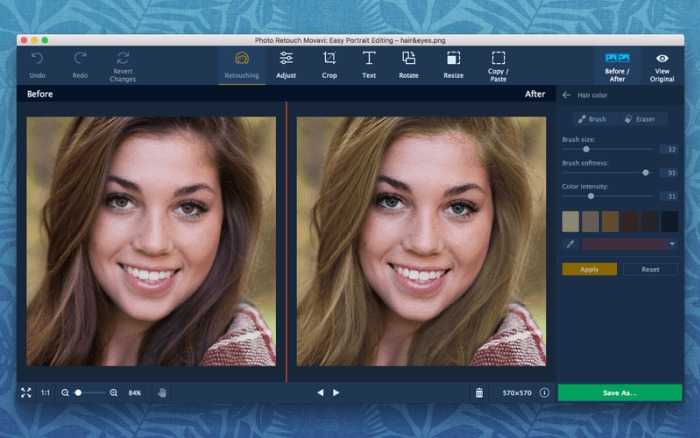 С Luminar Neo цель состоит в том, чтобы сделать редактирование фотографий максимально простым и в то же время приятным. Вы можете выполнять все основные действия в Luminar, такие как обрезка и изменение размера, настройка цвета, применение фильтров и многое другое, но в приложении есть еще кое-что.
С Luminar Neo цель состоит в том, чтобы сделать редактирование фотографий максимально простым и в то же время приятным. Вы можете выполнять все основные действия в Luminar, такие как обрезка и изменение размера, настройка цвета, применение фильтров и многое другое, но в приложении есть еще кое-что.
С Luminar вы можете делать волшебные вещи, например, заменять тусклое небо одним щелчком мыши — в приложении есть коллекция фантастических нестандартных небес, которые вдохнут новую жизнь в любую фотографию. Кроме того, инструмент улучшения портрета позволяет осветлить лица и даже уменьшить их, если это необходимо, а также удалить темные круги, определить брови, улучшить цвет губ и многое другое. Есть даже искусственный интеллект, который помогает уменьшить жирный блеск кожи. Другие интересные функции включают добавление солнечных лучей, мгновенный внешний вид, текстуры и многое другое.
(открывается в новой вкладке)
Luminar Neo — Photo Editor
Luminar Neo позволяет легко и просто редактировать фотографии. Вы можете попробовать его бесплатно, чтобы убедиться, что он подходит для ваших нужд.
Вы можете попробовать его бесплатно, чтобы убедиться, что он подходит для ваших нужд.
Скачать здесь: Skylum (открывается в новой вкладке)
Canva: Дизайн, фото и видео
(Изображение предоставлено: canva)
Canva — любимая программа iMore, поскольку она бесплатна и позволяет делать многие «Фотошопы». «как» задачи быстро и легко. Мы часто используем его для удаления и замены фона фотографий, но вы также можете настроить яркость, контрастность, насыщенность, размытие и многое другое. Применяйте фильтры и другие эффекты, добавляйте текст и создавайте шаблоны, чтобы не отставать от бренда.
(откроется в новой вкладке)
Canva: Дизайн, фото и видео
Бесплатная версия Canva — это мощный инструмент для редактирования фотографий.
Скачать здесь: Canva (откроется в новой вкладке)
Лучшие фоторедакторы для вашего Mac
Почему вам можно доверять iMore
Наши эксперты-рецензенты часами тестируют и сравнивают продукты и услуги, чтобы вы могли выбрать лучшее для себя.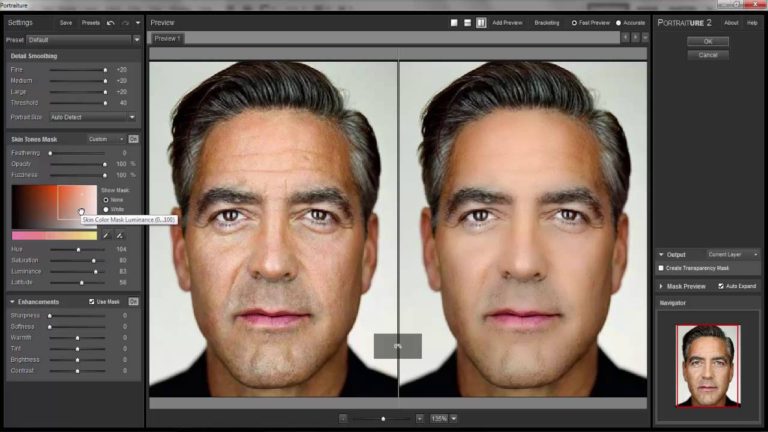 Узнайте больше о том, как мы тестируем.
Узнайте больше о том, как мы тестируем.
Вы делаете все эти замечательные фотографии на свой iPhone 14, iPhone 14 Pro и другие замечательные iPhone, но как насчет редактирования? Если редактирования на вашем iPhone недостаточно, вы захотите редактировать фотографии на своем Mac. Хотя встроенное приложение Apple «Фотографии», безусловно, имеет некоторые уже интегрированные важные инструменты для редактирования фотографий, иногда вам нужно больше. Любое из перечисленных приложений будет прекрасно работать на macOS Ventura и на всех лучших компьютерах Mac. Если вы хотите погрузиться в платные приложения, посмотрите Affinity Photo. Это победитель в номинации «Приложение года для Mac» с огромным набором инструментов.
Получайте лучшее из iMore каждый день в свой почтовый ящик!
Свяжитесь со мной, чтобы сообщить о новостях и предложениях от других брендов Future. Получайте электронные письма от нас от имени наших надежных партнеров или спонсоров.
Брайан М. Вулф уже более десяти лет пишет о технологиях на различных веб-сайтах, включая TechRadar, AppAdvice и многие другие.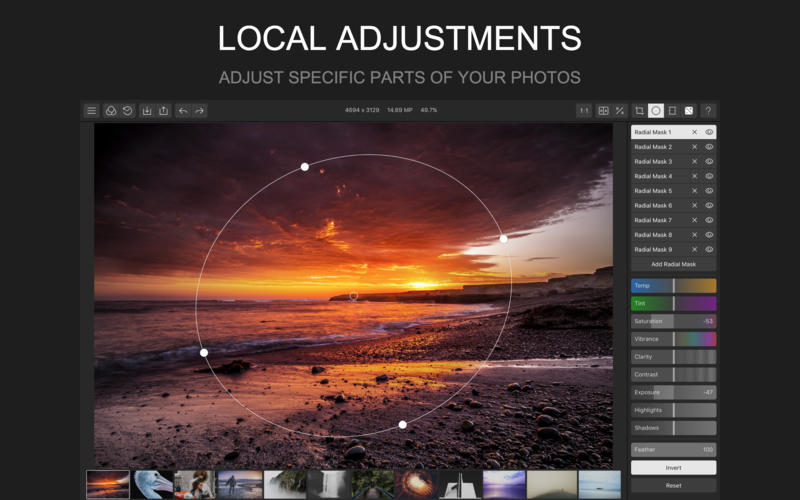

 Нажмите «Обрезать» для отображения параметров обрезки фото или видео. См. раздел Усечение и выпрямление фотографий.
Нажмите «Обрезать» для отображения параметров обрезки фото или видео. См. раздел Усечение и выпрямление фотографий.